Risolvi tutti i problemi di iOS come schermo rotto, problema bloccato, ecc. senza perdere dati.
[Metodi semplici per la risoluzione dei problemi] 7 modi per risolvere il problema dell'iPhone che continua a bloccarsi
iPhone è stato uno dei migliori dispositivi mobili che offre un'ottima esperienza utente. Non finché non apri un'app e si verifica un arresto anomalo improvviso su iPhone, che ti impedisce di utilizzare un'app. Questo problema è davvero uno dei momenti più frustranti che potresti incontrare come utente iPhone. Pertanto, per aiutarti a risolvere questo problema, questo post presenta 7 modi efficaci per risolvere questo problema "iPhone continua a bloccarsi" e farlo funzionare perfettamente! Quindi, senza ulteriori indugi, inizia a tuffarti qui sotto!
Elenco guide
Perché il tuo iPhone 16 continua a bloccarsi e come risolvere il problema? Il modo definitivo per risolvere il problema dell'iPhone che continua a bloccarsi senza perdita di dati Domande frequenti su come risolvere il problema dell'iPhone che continua a bloccarsiPerché il tuo iPhone 16 continua a bloccarsi e come risolvere il problema?
Ci sono molte ragioni per cui si verifica questo problema, che ti fa anche chiedere: "Perché il mio iPhone continua a bloccarsi?" Bene, per fortuna, questo post presenta 7 motivi per cui si verificano crash dell'iPhone 16 e le relative soluzioni per risolverli. Ora puoi fare il primo passo per esplorarli uno per uno!
1. Potrebbe essere necessario riavviare l'app
Il primo motivo per cui riscontri il problema "iPhone continua a bloccarsi" è che l'applicazione potrebbe aver bisogno di qualche aggiornamento. Puoi aggiornare un'applicazione che continua a bloccarsi rimuovendola completamente in background. Puoi accedere allo Switcher app del tuo iPhone, andare all'app che continua a bloccarsi e scorrere verso l'alto per chiuderla.
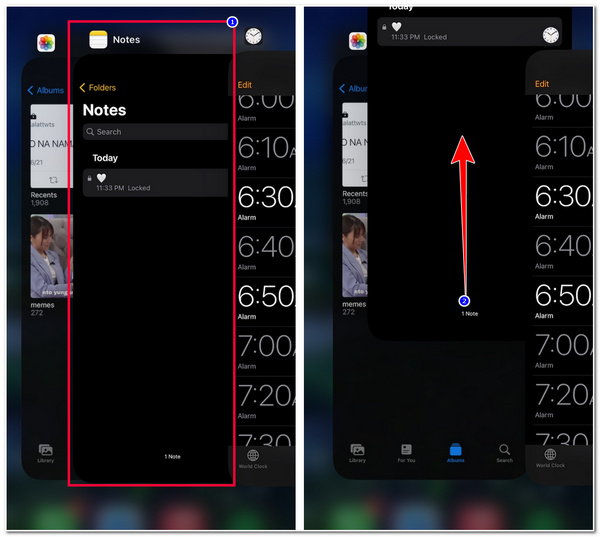
2. L'app potrebbe presentare problemi tecnici
Un altro motivo che ti fa sperimentare il problema "iPhone continua a bloccarsi" potrebbe essere perché l'app che stai tentando di avviare presenta problemi tecnici o bug. Uno dei modi migliori per risolvere questo problema è disinstallare e reinstallare l'applicazione. In questo modo, puoi acquisire l'aggiornamento più recente dell'app, se disponibile. Puoi anche aggiornare tutte le applicazioni sul tuo iPhone, il che ti aiuterà a risolvere i problemi di arresto anomalo.
3. Spazio di archiviazione iPhone insufficiente
Se il tuo iPhone soffre già di spazio di archiviazione insufficiente, questo potrebbe essere il motivo per cui l'iPhone continua a materializzarsi problemi di crash. Lo spazio di archiviazione insufficiente sul tuo iPhone influirà sulle prestazioni del sistema e delle applicazioni, causando problemi di arresto anomalo. Se non hai abbastanza spazio di archiviazione sul tuo iPhone, puoi rimuovere file di grandi dimensioni e applicazioni che non ti servono più.
Ora, per vedere lo spazio di archiviazione corrente sul tuo iPhone, ecco i passaggi che devi seguire:
Passo 1Avvia l'app Impostazioni sul tuo iPhone, seleziona l'opzione "Generale" e tocca il pulsante "Archiviazione iPhone".
Passo 2Nella nuova schermata vedrai una panoramica di quali applicazioni occupano molto spazio di archiviazione e lo stato attuale del tuo spazio di archiviazione.
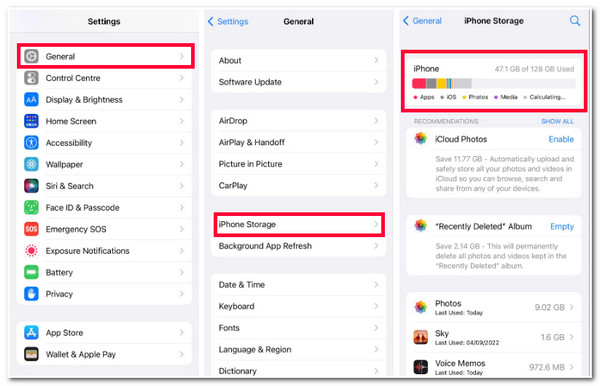
4. Bug e glitch sul tuo sistema iPhone
Nel caso in cui riscontri ancora il problema "iPhone continua a bloccarsi" dopo aver seguito i metodi sopra indicati, è tempo di provare a riavviare il tuo iPhone. Riavviare il tuo iPhone può eliminare vari bug e problemi tecnici presenti nel sistema, il che è anche un buon modo per risolvere i problemi di arresto anomalo. Ora, ogni versione di iPhone supporta un modo diverso di avviare un processo di riavvio. Puoi leggere l'elenco seguente che comprende diversi modi per riavviare un iPhone su ogni versione.
- Per gli utenti di iPhone X/11/12/13 e gli ultimi modelli, devi tenere premuti i pulsanti "Volume giù e Accensione" del dispositivo. Successivamente, sposta il cursore e attendi che il dispositivo si spenga. Quindi, riaccendilo premendo il pulsante "Accensione".
- Altrimenti, se attualmente utilizzi un iPhone 6/7/8/SE (2a/3a generazione), tieni premuto il pulsante a destra. Successivamente, trascina il cursore per spegnere il dispositivo e premi il pulsante laterale per accenderlo.
- Se usi un iPhone SE (1a generazione)/5/precedenti, Tieni premuto contemporaneamente il pulsante superiore e trascina il cursore per disattivarlo. Successivamente, tieni premuto il pulsante in alto per accenderlo.
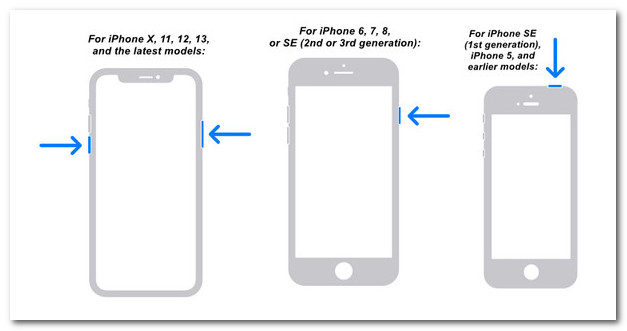
5. C'è qualcosa di sbagliato nelle impostazioni di sistema del tuo iPhone
Ora, se il problema "iPhone continua a bloccarsi" non è la causa di un'applicazione, potrebbe essere dovuto a impostazioni di sistema errate. Quindi, il modo migliore per eliminare questo problema è ripristinare tutte le impostazioni nelle Impostazioni del tuo iPhone e riportarle alle impostazioni predefinite. Ora, il fatto è che devi impostare nuovamente le tue Impostazioni come le hai impostate prima.
Per ripristinare tutte le impostazioni sul tuo iPhone, segui questi pochi passaggi:
Passo 1Avvia l'app Impostazioni, tocca il pulsante "Generale" e seleziona l'opzione "Trasferisci o ripristina iPhone".
Passo 2Successivamente, seleziona l'opzione "Ripristina" e tocca il pulsante "Cancella tutto il contenuto e le impostazioni". Quindi, puoi verificare se il problema "iPhone continua a bloccarsi" è ancora presente sul tuo iPhone.
6. Stai utilizzando una versione iOS obsoleta
L'ultimo modo che puoi fare per eliminare il problema "iPhone continua a bloccarsi" è aggiornare il tuo dispositivo all'ultima versione di iOS. Se il problema si materializza a causa di un'app, la versione iOS del tuo dispositivo potrebbe non essere adatta a supportare l'app. Altrimenti, se il problema è causato da un sistema problematico, devi aggiornare il tuo iPhone alla versione più recente per correggere bug di sistema, blocchi, arresti anomali, ecc.
Passo 1Apri l'applicazione "Impostazioni" del tuo iPhone, seleziona l'opzione "Generale" e tocca il pulsante "Aggiornamento software".
Passo 2Successivamente, controlla se è disponibile un aggiornamento. Una volta disponibile un aggiornamento, tocca il pulsante "Scarica e installa" per avviare il processo di download.
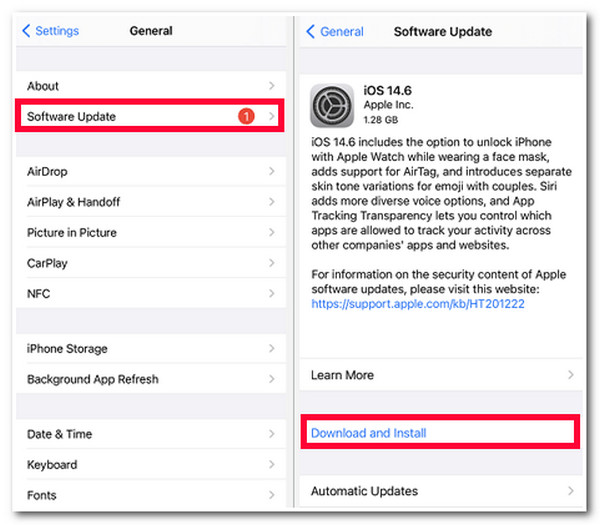
Il modo definitivo per risolvere il problema dell'iPhone che continua a bloccarsi senza perdita di dati
Questo è tutto! Questi sono i motivi per cui riscontri il problema "iPhone continua a bloccarsi" e i modi per eliminarlo. Ora, se non puoi permetterti di perdere dati rimuovendo tali applicazioni e file o riportando alcune configurazioni ai valori predefiniti, puoi utilizzare il 4Easysoft Ripristino del sistema iOS strumento in alternativa! Questo strumento può risolvere oltre 50 tipi di problemi del sistema iOS (inclusi i problemi "iPhone continua a bloccarsi") in modo semplice e rapido senza alcuna perdita di dati e configurazione delle impostazioni. Attraverso questo strumento, puoi anche aggiornare il tuo iPhone alla versione iOS più recente.

Processo di scansione approfondito che identifica in modo efficiente i problemi di un iPhone.
Funzionalità di ripristino con un clic per risolvere vari problemi del sistema iOS in modo rapido e senza perdita di dati.
Reinstallare il firmware del sistema iOS e modificare quello precedente danneggiato.
Supporta quasi tutti i tipi di modelli di iPhone e versioni di iOS.
100% Sicuro
100% Sicuro
Come risolvere l'iPhone che continua a bloccarsi utilizzando 4Easysoft Ripristino del sistema iOS:
Passo 1Scarica e installa il 4Easysoft Ripristino del sistema iOS strumento sul tuo computer. Successivamente, avvia lo strumento, seleziona il pulsante "Ripristino sistema iOS" e collega il tuo iPhone al computer tramite un cavo USB. Quindi, fare clic sul pulsante "Avvia" per avviare il processo di scansione.

Passo 2Successivamente, una volta terminato il processo di scansione, tutte le informazioni sul tuo iPhone verranno visualizzate sull'interfaccia dello strumento; fare clic sul pulsante "Correggi" per procedere al processo successivo.

Passaggio 3Successivamente, seleziona l'opzione "Modalità Standard", che risolverà il problema "iPhone continua a bloccarsi" mantenendo tutti i dati archiviati sul tuo iPhone. Quindi, seleziona il pulsante "Conferma" per procedere al processo successivo.

Passaggio 4Quindi, seleziona la categoria, il tipo e il modello appropriati per il tuo iPhone. Successivamente, scegli il tuo firmware preferito con varie versioni iOS e seleziona il pulsante "Download". Successivamente, fai clic sul pulsante "Avanti" per avviare il processo di risoluzione del problema "iPhone continua a bloccarsi".

Domande frequenti su come risolvere il problema dell'iPhone che continua a bloccarsi
-
Quali impostazioni di rete verranno ripristinate una volta scelto Ripristina impostazioni di rete?
Dopo aver selezionato Ripristina impostazioni di rete, queste cose verranno ripristinate: nomi e password della rete Wi-Fi salvati, connessioni e preferenze del dispositivo Bluetooth, impostazioni VPN, cronologia locale e preferenze.
-
Avere troppe applicazioni comporterà anche il problema "iPhone continua a bloccarsi"?
Sfortunatamente sì! Soprattutto se usi troppe applicazioni contemporaneamente e le lasci eseguire in background. Quindi chiuderli tutti sul tuo App Switcher è molto importante, soprattutto se non ti servono più.
-
Perché il mio iPhone continua a bloccarsi o a riavviarsi da solo?
L'iPhone si è riavviato improvvisamente da solo a causa di applicazioni problematiche, surriscaldamento del dispositivo, batterie allentate, errori nell'hardware, ecc. Se i metodi pratici di risoluzione dei problemi non possono aiutarti a risolvere questo problema, puoi contattare il supporto Apple.
Conclusione
Ecco qua! Questi sono i 7 modi efficaci per risolvere il problema "iPhone continua a bloccarsi". Attraverso queste soluzioni, ora puoi ottenere la migliore esperienza utente! Se i pratici metodi di risoluzione dei problemi menzionati sopra non ti aiutano a risolvere il problema, puoi fare affidamento sulla potente funzionalità di ripristino del sistema iOS di 4Easysoft Ripristino del sistema iOS attrezzo! Se questo strumento ti interessa, scaricalo e scopri di più su come risolvere il problema di crash dell'iPhone!
100% Sicuro
100% Sicuro


